видеомонтаж Final Cut Pro X
Курсы Практика видеосъемки и монтажа студии «Ленвидео»
Практический видеомонтаж в программе Final Cut Pro X
Финальная полировка — цветокоррекция документального фильма о детском филиале музея политической истории
«Теремок», Санкт-Петербург, Болотная, 13
1.1 Нажимаем кнопку Import media
Находим нужные файлы для импорта или можно импортировать целую папку, что чаще всего и необходимо.
1.2 Открывается вкладка. Мы выбираем New event и показываем монтажной программе место, куда импортировать файлы
1.3 Ставим нужные галочки.
- import folder as keyword collection — объясним попозже, сейчас не будем трогать
- transcoding. Create optimized media — перекодирование в фирменный эппловский кодер prores 422, считается великолепным кодером для постобработки на монтаже. Если места на диске не так много и поджимает время, которое требуется на перекодировку, в общем случае можно и не ставить. Я обычно ставлю эту галочку
- transcoding. Create proxy media. Отличная опция, позволяет монтировать на относительно слабом компе, даже Mac Air полноценно монтирует прокси файлы. Прокси файлы — это видеофайлы стандартного разрешения 720х576. Затем при финальном просчете в ход идут полновесные файлы.
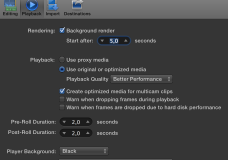 Если Вы поставили эту галочку, но испытываете проблемы с воспроизведением или отображением видеофайлов, зайдите в меню final cut pro вверху слева и выберите вкладку preferenses , где во вкладке playback выберите использование proxy
Если Вы поставили эту галочку, но испытываете проблемы с воспроизведением или отображением видеофайлов, зайдите в меню final cut pro вверху слева и выберите вкладку preferenses , где во вкладке playback выберите использование proxy
- Анализировать баланс белого, исправлять проблемы аудио можно и уже в экспотированных клипах, поэтому галочки можно и не ставить сразу
2. Нажимаем Import
Не пугаемся надписи Missing files на красном фоне. Она пропадет, когда прокси файлы просчитаются. Можно пока зайти на вкладочку, описанную выше и выбрать нужный режим воспроизведения.
Следующий урок — Подбор музыки для видеофильма
Готовый фильм был оценен заказчиками так: «Большое спасибо. Фильм нам очень понравился»


Спасибо за хороший урок. В Прокси монтаж не делал до этого. Вопрос№1. Делали вы вначале работы перенос на внеш.диск Events and Projects как рекомендует http://www.larryjordan.biz/fcp-x-move-events-or-projects/ Вопрос№2. Моя видеокамера Panasonic HC-V720 создаёт файл .AVCHD в папке, на карте памяти- эту папку я импортирую в FCPX, после переноса на внешний USB-3 HD. Это правильный способ или надо както распаковать эту папку по видео кускам в формат.mov? Комп.: Apple MacBookPro13 Mid2012 MD101 & USB3HD. Ст.Петербург_20130904.
Спасибо за интерес, Юрий. У меня пока устоялась следующая технология. Я монтирую на Макбук Про, у него SSD а не харддрайв, в моем всего 256 Гб, чего не хватает для монтажа. Дома у меня на столе 2 USB3 HDD по 4Тб каждый, по окончании съемки я заливаю на них материал параллельно и именно папками с их оригинальной структурой, так же как пишут камеры, будь то Сони или Кэнон. Особенно AVCHD файлы, если их отдельно заливать, то нужно перековертировать, это несложно и моментально в программе ClipWrap, но зачем лишние телодвижения. Я закидываю структуру флешек сразу на два диска независимо, очищаю флешки и снова пишу на них. Потом уже, когда есть время на монтаж экспортирую таким способом как показал на видео. Проект не переносил на внешний диск, сам проект ни разу не занимал какого-то ощутимого места, а вот Events — те отъедают очень много. Возможно, когда места не будет хватать, попробую и метод Ларри. Их только на внешних храню. Иногда на выездной монтаж беру простой портативный хард и тогда обязательно делаю прокси. Ни разу ничего не висло таким образом, все летает
Подскажите пожалуйста по поводу прокси — я перевожу Full HD в прокси делаю монтаж накидую эффекты и после,когда ставлю в настройках галочку оригинальный фаил,я после этого действия рендерить буду в оригинальном качестве или уже прокси розрешении ?
Да, как только поставили галочку оригинальный